PS快捷方法:如何快速给图片“改变颜色”?

面,我们讲过制作水波的方法(PS实用案例:“仿真水波”效果的制作方法),但是没有详细说给水波添加颜色的方法。这次简单介绍一下给图片“改变颜色”的方法。
(1)在软件中,打开一张原本有颜色的图片。

(2)我们在上方菜单栏中选择【图层】-【新建调整图层】-【色相/饱和度】后,可以通过调整数值,变换颜色。对于不想改变颜色的地方,可以在后面白色蒙版上,用黑色画笔进行涂抹。
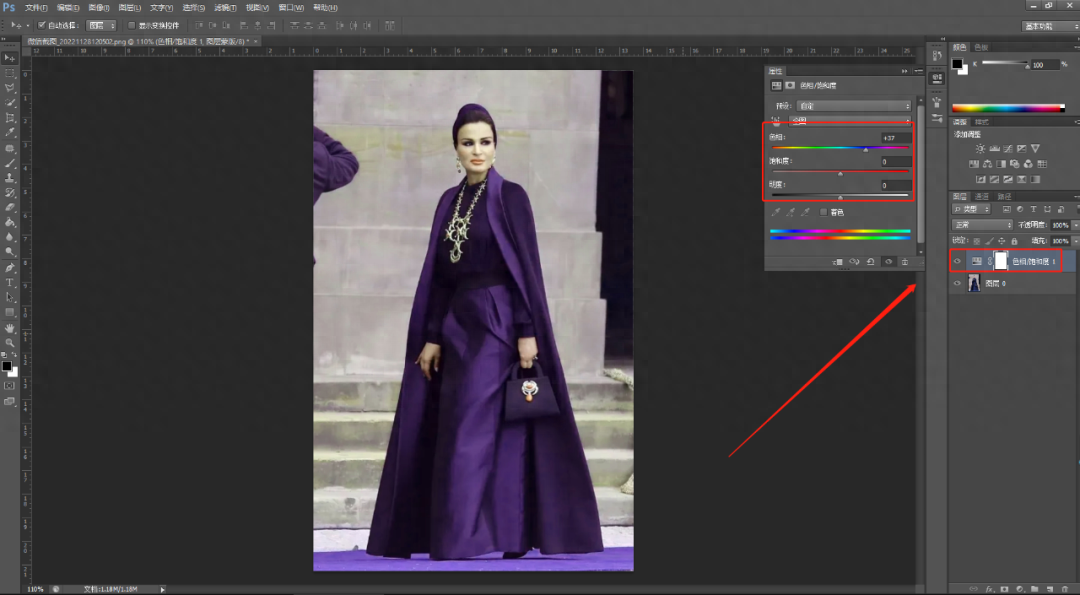
(3)假如打开的是一张黑白色的图片,也可以利用这种方法。
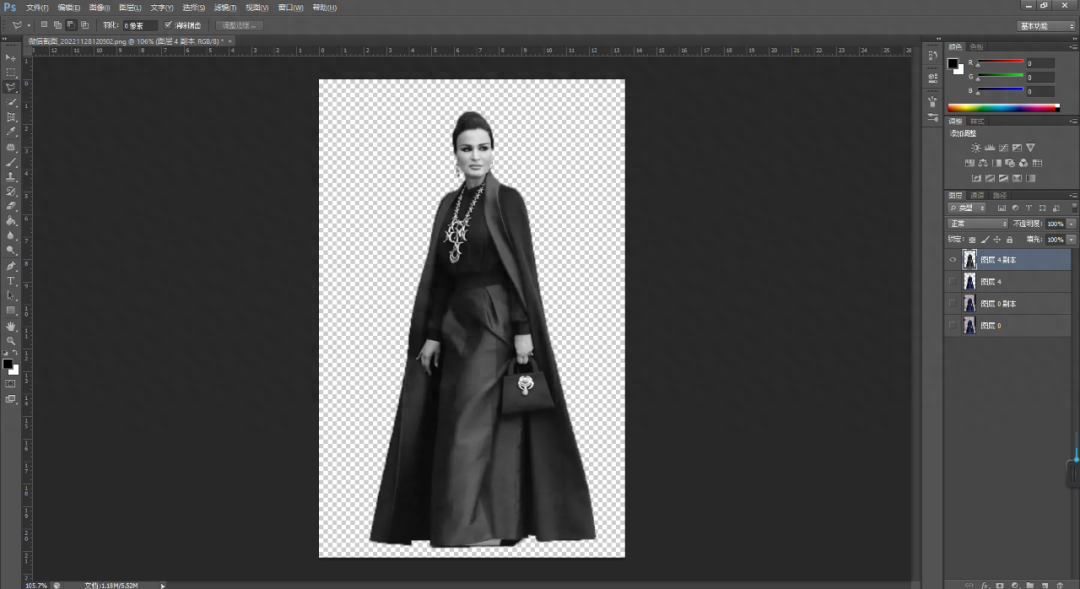
(4)不同的一点是,要勾选下面的【着色】,然后调整【色相/饱和度】。
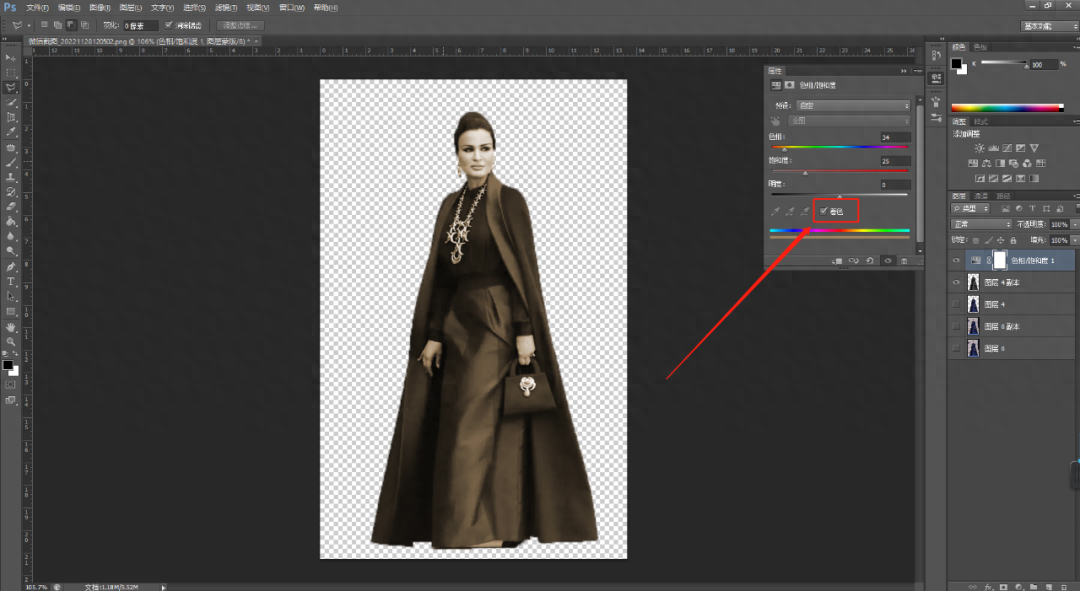
(5)对于一张线描稿图片,你可以直接给它填充颜色。
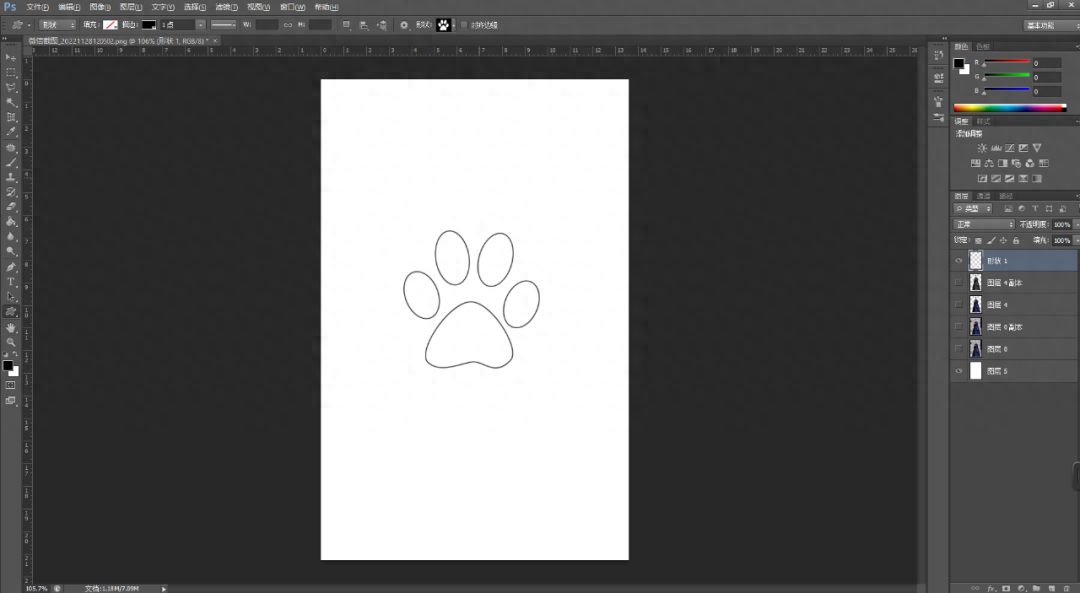
(6)选择油漆桶工具,更改前景色ps如何给指定区域填充颜色,就可以填充了。
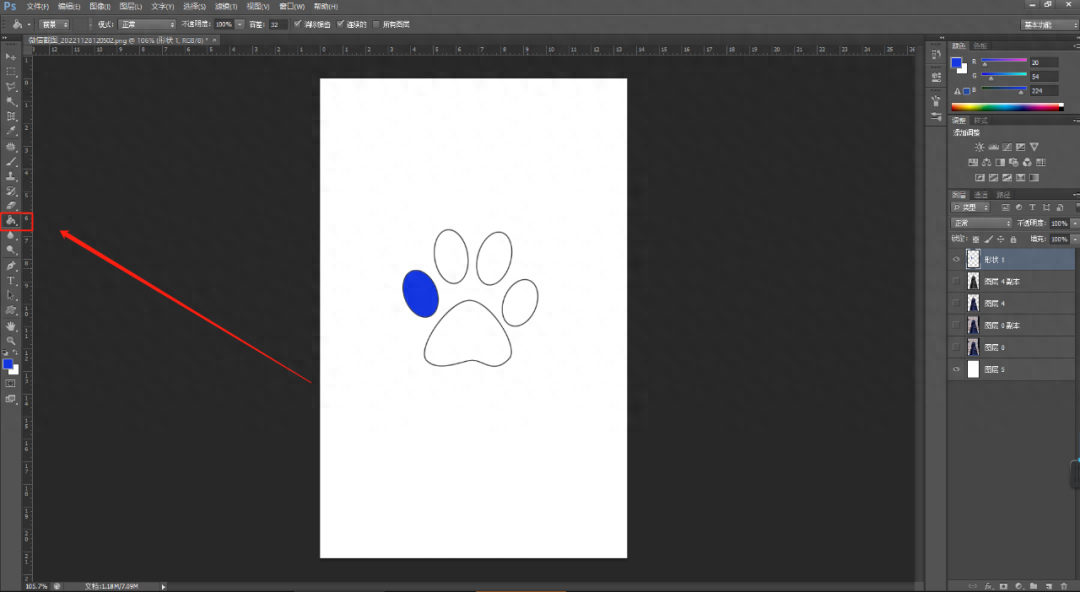
(7)对于水波这张图片,也可以利用色相/饱和度来调整颜色。
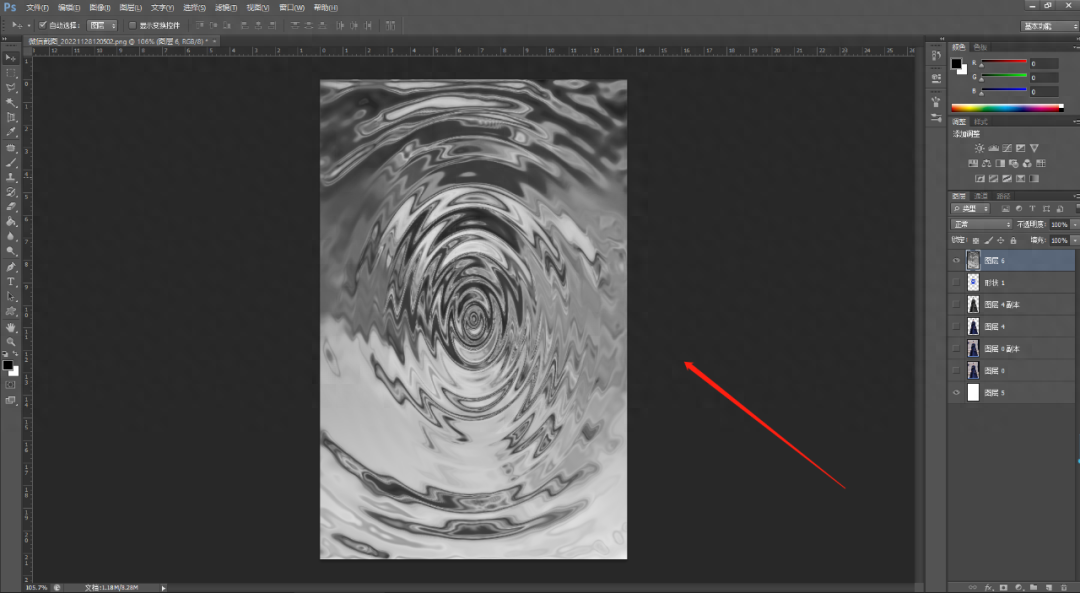
(8)选择【图层】-【新建调整图层】-【色相/饱和度】后,勾选下面的【着色】,通过调整数值,变换成想要的颜色。
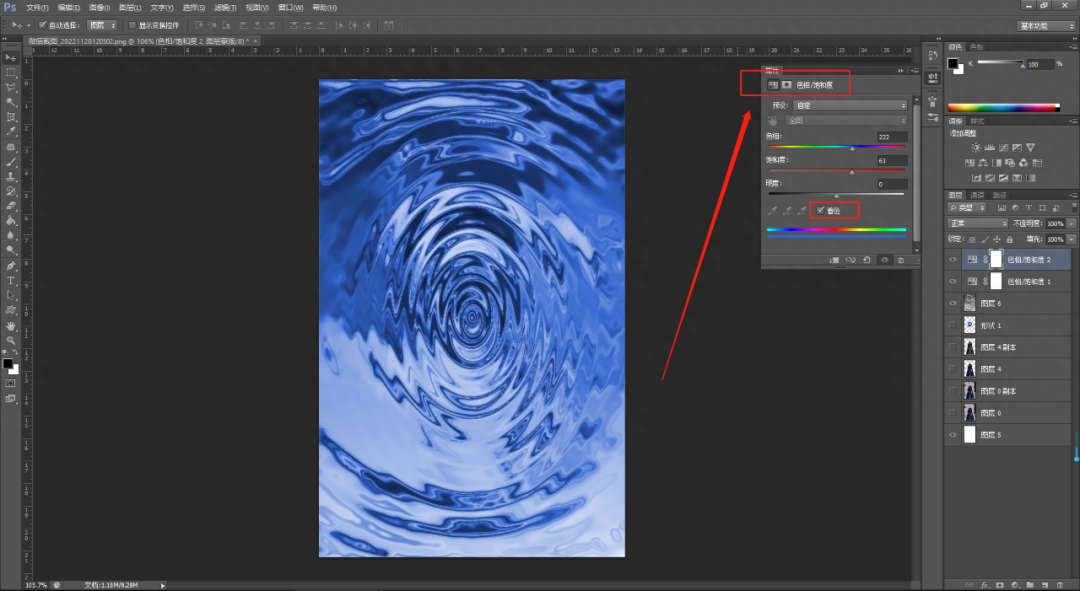
在上面的案例中ps如何给指定区域填充颜色,重点是学会使用改变颜色的不同方法,需要注意改变颜色的方法有很多,并不只有上面介绍的方法,你可以根据自己会的方法灵活运用。
软件的功能很强大,有很多是我们在生活中能够用到的。学习PS,很简单。我们后续继续分享一些实用案例ps如何给指定区域填充颜色,共同学习。
免责声明:本文系转载,版权归原作者所有;旨在传递信息,不代表本站的观点和立场和对其真实性负责。如需转载,请联系原作者。如果来源标注有误或侵犯了您的合法权益或者其他问题不想在本站发布,来信即删。
声明:本站所有文章资源内容,如无特殊说明或标注,均为采集网络资源。如若本站内容侵犯了原著者的合法权益,可联系本站删除。

